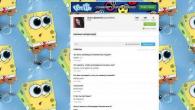Ако клавиатурата ви спре да работи, това не означава, че целият лаптоп е повреден. Доста често проблемът все още може да бъде разрешен:
- Отворете диспечера на устройствата на вашия компютър. Кликнете върху подпозицията „Клавиатури“ и проверете дали клавиатурата е активирана.
- Друга възможна причина за проблема е драйверът, който може да се наложи да актуализирате. За да направите това, изтеглете подходящия софтуер от уебсайта на производителя и го инсталирайте. Или актуализирайте драйвера чрез диспечера на устройствата, като посочите пътя до изтегления софтуер.
- Понякога обикновеното рестартиране на лаптопа може да помогне. Изключете лаптопа, извадете батерията и извадете захранващия кабел. След това натиснете бутона за захранване няколко пъти и след това свържете отново всички горепосочени компоненти. Опитайте отново да включите лаптопа си.
- Ако водата попадне в клавиатурата, проблемът може да е сериозен. В този случай потърсете помощ от специалисти.
Ако проблемите с клавиатурата не могат да бъдат разрешени, можете да свържете външна. Съветваме тези, които активно използват ключове (например геймъри), да обърнат внимание на моделите за игри - като правило те имат голям ресурс. Цената на игралните клавиатури е от 800 рубли.Ето само няколко подходящи модела:
| A4Tech Bloody B120 Черен USB | |
 |
|
Ако случайно сте блокирали клавиатурата или поради някаква грешка тя е спряла да функционира, тогава трябва да знаете как правилно да отстраните този проблем. Можете да използвате клавишни комбинации, за да активирате устройство за въвеждане. Докато почиствате клавиатурата от прах, можете случайно да натиснете комбинация, която да доведе до блокиране на вграденото устройство за въвеждане.
Как да активирам клавиатурата на лаптоп?
Понякога, за да активирате и деактивирате клавиатурата на лаптопи, има комбинация Fn + един от бутоните в реда F1-F12. За удобство този ключ има обозначение - икона под формата на ключалка.

Когато трябва да включите само цифровата клавиатура от дясната страна на клавиатурата, натискането на бутона Num Lock или Fn+Num Lock ще ви помогне. Когато описаните комбинации не помогнат, препоръчително е да потърсите правилната комбинация в ръководството за потребителя на вашето устройство или да прочетете инструкциите в интернет.
Друга възможност за отстраняване на проблеми с клавиатурата е да проверите драйверите:
- В менюто „Контролен панел“ задайте режим „Големи икони“ и отидете на елемента „Клавиатура“.

- След това трябва да отидете в раздела „Оборудване“ и да се уверите в реда „Статус“, че оборудването работи нормално.

- Отидете на „Свойства“ и се уверете, че диспечерът на устройствата показва вградения входен хардуер; трябва да има надпис - Устройството работи нормално.

Как иначе да включите клавиатурата на лаптоп
Понякога е деактивиран нарочно, за да проверите това, трябва да изпълните следните стъпки:
- Отидете в менюто "Старт", стартирайте "Изпълни" и въведете командата "gredit.msc" в реда, щракнете върху "OK".
- Компютърна конфигурация;
- Административни шаблони;
- Система;
- Инсталация;
- Ограничения за инсталиране.

- Отворете раздела „Забрана на инсталирането на устройство“.
- Кликнете върху „Покажи“ и проверете дали вътре няма данни. Самата забрана трябва да има статус „Деактивиране“.
Ако всички описани по-горе методи не помогнаха за решаването на проблема, тогава си струва да проверите състоянието на хардуера на устройството. За да направите това, трябва сами да разглобите лаптопа, за да премахнете входната част и да изключите кабела. След това трябва да проверите за дефекти в кабела или контактите на клавиатурата. Ако бъдат намерени, трябва да занесете лаптопа в сервиз.
Как да активирате клавиатурата на лаптоп
Клавиатурата е набор от клавиши, подредени в определен ред, който ви позволява да контролирате определено устройство, което в нашия случай е лаптоп. В допълнение, клавиатурата е едно от основните устройства за въвеждане на информация. Разбира се, не се изисква за таблети и смартфони, но е невъзможно да използвате напълно компютър или същия лаптоп без него.
Вече говорих защо това може да се случи по-рано. Днес ще говорим за клавиатура за лаптоп.
Софтуерна грешка
Струва си да започнете с най-често срещания проблем, който можете да разрешите сами. В този случай искам да разгледам софтуерен проблем.
Как изглежда? Просто включвате лаптопа си, след като не работите известно време и разбирате, че клавиатурата не работи. Първото нещо, което трябва да направите, е да не се паникьосвате, както някои хора обичат да правят. Напълно възможно е проблемът да е тривиален и да се реши за една минута.
Първото нещо, което трябва да направите, е да рестартирате лаптопа си. Можете да направите това с мишката или . Рестартираме устройството или, ако желаете, го изключваме и го включваме отново. Уверявам ви, че след рестартиране клавиатурата ще работи отново на 60%. Всичко е свързано с някакъв софтуерен срив, който може да е възникнал по време на етапа на зареждане на операционната система. Ако този метод ви е помогнал, тогава дори не е нужно да четете останалата част от статията.
Ако не помогне, рестартираме устройството отново и веднага щом започне да се зарежда, опитваме. За да направите това, трябва да натиснете клавиша TAB и ако това не помогне, натиснете F10 или DEL. Една от тези опции определено трябва да работи. Ако сте успели да направите това, тогава клавиатурата работи физически и това показва, че проблемът 99% не е механичен.

Трябва да излезете от BIOS и да стартирате устройството. Най-вероятно клавиатурата няма да работи, но не се притеснявайте, ще се опитаме да я накараме да работи. За да направите това, ще е необходимо по времето, когато е било в работно състояние. Вече ви казах как да направите това на страниците на сайта. Връщането към по-ранна дата трябва да помогне.
В някои случаи можете да преинсталирате операционната система, но това, разбирате, не е най-приятният процес, заедно с който, между другото, можете да изтриете важна информация.
Относно шофьорите
Някои проблеми с устройството са пряко свързани с драйверите. Те могат например да липсват напълно или да са повредени. В случаите с лаптоп тази точка е много подходяща, тъй като почти всеки компонент трябва да инсталира собствен драйвер.
Намерете името на вашия модел лаптоп на кутията, след това отидете на уебсайта на производителя и намерете драйвери за посочения модел. Сред тях определено трябва да има драйвери за клавиатурата. Изтеглете ги и ги инсталирайте. Много е вероятно след тази процедура клавиатурата да работи.
Проблемът е в хардуера
Ако нищо от горното не помогне, тогава проблемът може да е свързан с хардуера. Най-често примката страда. Както уверяват момчетата, които вече са разглобявали лаптопи, стигането до кабела не е проблем, а освен това в интернет можете да намерите ръководства как да направите това. Но преди да започнете да разглобявате вашето устройство, не забравяйте дали то е покрито от гаранция. Ако да, тогава не можете да го разглобите! Занесете лаптопа в магазина, от който сте го купили, заедно с касовата бележка и го дайте за ремонт (безплатен, разбира се). В някои случаи за магазините е по-лесно да сменят лаптоп с нов, вместо да го ремонтират.
Да кажем, че сте разглобили кутията и сте стигнали до кабела. Какво следва? И тогава трябва внимателно да го проверите за окисляване или повреда. Ако няма външни признаци на повреда, избършете го с гумичка. Не препоръчвам да използвате алкохол или други течности, тъй като това може да има пагубен ефект върху работата на кабела.

Сглобете лаптопа, включете го и проверете клавиатурата.
Мръсотия и прах
В никакъв случай не забравяме за мръсотията и праха, които много обичат да се натрупват под клавишите. Колкото и да е странно, клавиатурата може да не работи точно поради тази причина. Какво да правя? Като една от възможностите можете да премахнете всички клавиши (някои модели ви позволяват да направите това лесно), да премахнете цялата мръсотия и да избършете контактите с гумичка. Ако е невъзможно да извършите тази процедура, тогава ще трябва да разглобите устройството, за да стигнете до клавиатурата, а това не е толкова лесно да се направи, тъй като ще трябва да разглобите добра половина от лаптопа.

Ако клавиатурата не работи поради разлята течност
Ако трябва да сме честни, лаптопът сякаш привлича течности към себе си, защото почти всеки от нас, който има това устройство, неизменно е разливал някоя и друга течност върху него. Ако за обикновена компютърна клавиатура това най-често завършва безсимптомно, то за лаптоп това е почти фатален случай.

Ако разлеете нещо върху клавиатурата, трябва спешно да изключите лаптопа, да извадите батерията от него и да обърнете притурката, така че течността да изтече от нея.
След това трябва да разглобите устройството. Дали си струва да правите това, ако е в гаранция, зависи от вас, но това определено не е гаранционен случай, така че никой няма да ремонтира вашия лаптоп безплатно.
Ако все пак разглобявате устройството, поставете го на сухо място. Най-добре е да изсушите на стайна температура, без да използвате "въздушно" оборудване под формата на сешоар. Трябва да изсушите лаптопа поне една до две седмици - бъдете търпеливи. Едва след това можете да го сглобите и включите.
Механични проблеми
Механичните проблеми обикновено се причиняват от изпускане на лаптопа или падане на нещо тежко върху него. В този случай един или няколко бутона може да не работят. По-рядко - цялата клавиатура. Най-вероятно само подмяната му ще помогне, а да го направите сами не е толкова лесно, затова препоръчвам да се обърнете към специализиран сервиз за помощ.
Същото важи и за случаите, когато клавиатурата изобщо не дава признаци на живот, независимо какво правите с нея.
Повредата на клавиатурата на персонален компютър е, разбира се, неприятна, но не критична за цялото устройство. Клавиатурата на него може да се смени. Що се отнася до лаптоп, такъв номер няма да работи с него. Ако клавиатурата е повредена, трябва или да я поправите, или да закупите нова.
Защо бутоните на клавиатурата на моя лаптоп не работят?
- Дефектното устройство е най-простата причина. В днешно време е доста рядко, но все пак се случва. Появява се веднага след закупуване на устройството. Един или два бутона може да не работят, рядко напълно. Препоръчително е да върнете такъв лаптоп обратно там, откъдето е донесен.
- Системна грешка - операционната система, инсталирана на устройството, не може да се справи с натоварването. Въпреки факта, че компютърната индустрия се развива от дълго време, компютрите все още са нестабилни. Грешка може да възникне поради хардуерни несъвършенства или поради активността на вируси.Признаците за такова заболяване са, че цялата клавиатура се изключва, може би не само тя. Рестартирането и след това почистването на вашия компютър ще помогне за разрешаването на проблема.
- Повредата на чипове или платки е по-сложен проблем. Това засяга физическата обвивка на устройството. За да разберете дали това е вашият случай, трябва да проверите работата на входа за зарядно устройство, USB входа и тъчпада. Ако не дават признаци на живот, тогава трябва да отидете в сервиз за техническа помощ. Възможно е чипът да се повреди частично, което ще обясни защо половината клавиатура на лаптопа не работи.
- Повредата на кабела означава проблеми с взаимодействието между хардуера и монитора. Тази причина се проявява чрез рязко изключване на клавиатурата, но правилното функциониране на други елементи на лаптопа. Можете да опитате сами да отворите лаптопа и да поправите кабела.
ВНИМАНИЕ! Ако никога не ви се е налагало да разглобявате електронни устройства - таблети, лаптопи, компютърни системни модули - и не сте сигурни, че можете да направите всичко правилно, тогава не се препоръчва да експериментирате с вашия лаптоп. По-добре е да оставите специалист да се справи с проблема.
- Липсата на драйвери е доста рядка причина.В повечето случаи клавиатурата на лаптоп не изисква допълнителен софтуер. Този проблем може да бъде решен чрез премахване на стари драйвери и инсталиране на нови.
Клавиатурата на лаптопа частично не работи

Ситуацията, когато не цялата клавиатура спира да работи, но някои клавиши, не се случва толкова често. Най-вероятно това са чужди предмети. Наличието на парчета храна или течност между бутоните обяснява защо част от клавиатурата на лаптоп не работи. Дори ако потребителят няма навика да дъвче монитора, с течение на времето между бутоните все още се натрупва прах. Можете да го разглобите и почистите сами или можете да го занесете в център за техническа поддръжка.
Какво да направите, ако някои бутони на клавиатурата на вашия лаптоп не работят
Отговорът е прост - опитайте се да отстраните проблема сами или го занесете в сервизен център, за да могат специалистите да „лекуват“ компютъра там. По-долу ще намерите опции как да го направите сами.
Прости начини за решаване на проблема
Клавиатурата има собствена ключалка.Възможно е потребителят случайно да е заключил ключовете си. В зависимост от модификацията на устройството, за да отключите бутоните, трябва да задържите Fn+NumLock, FN+Pause, Fn+Win или специален бутон с изображение на ключалка, ако има такъв. Ако бутоните започнат да работят след това, проблемът е разрешен.
Като алтернатива можете да опитате да почистите клавишите с четка или да използвате специална прахосмукачка, предназначена за клавиатури. Такова събитие ще помогне да се отървете от проблема, ако лаптопът е запушен с прах и сигналът от ключовете към системата не преминава.

Коригиране на софтуерен проблем
Простите методи не помогнаха, което означава, че трябва да се опитате да разрешите проблема на ниво софтуер. Неправилната работа на програми или драйвери може да повлияе на реакцията на няколко бутона или на цялата клавиатура.Списък с действия за проверка и коригиране:
- Стартирайте лаптопа и натиснете F8, когато се появи първият прозорец. Този ключ не винаги извиква менюто за зареждане; различните версии на операционните системи могат да използват различни ключове. Ако F8 не доведе до резултати, тогава трябва да опитате да натиснете други Fs, резултатът трябва да бъде прозорецът „Допълнителни опции за зареждане“.


Актуализирането на драйвери също е възможно с помощта на различни програми, които независимо откриват целия софтуер в системата, който се нуждае от актуализиране. Ако след преинсталиране на драйверите проблемът с неработещите ключове не е разрешен, значи проблемът не е в софтуера.
Коригиране на физически проблем
Тази опция включва разглобяване на лаптопа и елиминиране на физиологичната причина за повредата.Ако не можете да разглобите и сглобите правилно електронно устройство, по-добре е да не поемате рискове и да се свържете със специалист. Последователността на действията е следната:
- Изключете напълно лаптопа и извадете батерията. Батерията обикновено се намира в долната част на устройството, по-близо до гънката на монитора. В този момент лаптопът не трябва да бъде свързан към електрическата мрежа и като цяло е препоръчително да премахнете всички допълнителни устройства от него.
- Отключете ключалките на горната плоча с помощта на обикновена отвертка, игла, нож или друг тесен предмет. Резетата са разположени по краищата на подложката с бутоните, които могат да бъдат намерени доста бързо. Ако няма ключалки, тогава трябва да обърнете внимание на инструкциите, приложени към лаптопа - може би ви казва как да отворите лаптопа.

- Не е необходимо незабавно да дърпате табелата с бутоните към себе си - тя е прикрепена към всичко останало с кабел и резките движения могат да я повредят. Трябва внимателно да повдигнете плочата и, хващайки пластмасовата част на кабела, да го изключите от остатъците на лаптопа. Ако се открият забележими повреди по кабела, той трябва да бъде сменен (най-вероятно това е проблемът). Строго не се препоръчва да докосвате зоните на кабела с жици - само пластмаса.
- Плочата покрива микроконтролера. Това е специален инструмент, който предава сигнал от бутоните към компютърния четец. Ако върху него има забележим прах или влага, тогава тези фактори трябва да бъдат елиминирани - те могат да доведат до лоша работа на лаптопа. Не е трудно да разпознаете микроконтролера - това е частта, към която е бил прикрепен кабелът.Ако има повреда, видима с невъоръжено око на тази част, тя трябва да се смени.
- След това трябва да изключите всеки ключ поотделно (със същия тънък предмет, който е бил използван за отваряне на лаптопа) и след това да почистите повърхността на плочата. Ако бутоните са повредени, по-добре е да ги смените - закупете резервни.
- След пълното почистване трябва да повторите всички стъпки за разглобяване на клавиатурата на лаптопа в обратен ред и да проверите работата на бутоните. Ако това не помогне, тогава е по-добре да използвате техническа поддръжка от специалисти.

Как да правя без някои бутони
Ако не е възможно да разрешите проблема с няколко неработещи клавиша, тогава ще трябва да използвате това, което имате за известно време. Опции за заместване на липсващи букви:
- Създайте текстов документ и копирайте там необходимите букви от интернет и ги копирайте от там, ако е необходимо.
- Използвайте автоматична корекция на думи в Microsoft Word или онлайн ресурси.
- Изтеглете виртуална клавиатура или я намерете онлайн.
Във всеки случай липсата на някои клавиши не слага край на целия лаптоп. В повечето ситуации проблемът може да бъде разрешен или коригиран.

Потребителите на персонални компютри, както настолни, така и лаптопи, често се сблъскват с проблема с неработещите клавиши на клавиатурата. Някои или всички клавиши може да не работят. И ако на настолен компютър проблемът се решава много просто - чрез свързване на друга клавиатура, тогава с лаптоп всичко е по-сложно, защото тук е вградено.
Днес ще разгледаме възможните причини за дефектни клавиатури на лаптопи и ще разберем как да ги поправим.
Основните причини за неработеща клавиатура на лаптоп:
Ако нито един клавиш на клавиатурата не работи, знайте, че причината е значима, но не винаги критична. Нека да разгледаме основните причини.
Софтуерна грешка
Случва се да се появи грешка в Windows или драйверите да се повредят, но клавиатурата всъщност остава в изправност. Това се проверява доста лесно. Просто трябва да влезете в BIOS на лаптопа. Това става чрез натискане на клавиш по време на стартиране. Различните производители имат различни клавиши, но най-често това е F2 или Esc. Има и клавишни комбинации.
И така, най-важното е, че ако сте успели да влезете в BIOS, тогава клавиатурата работи и почти сто процента можете да кажете, че проблемът е в Windows. За да проверите това отново, можете да стартирате системата в безопасен режим - клавиатурата най-вероятно ще работи.
Кабелът на клавиатурата е повреден
Има контакти - с течение на времето те могат да се окислят или изстискат. За да проверите тази опция, ще трябва да разглобите лаптопа. Ако го имате в гаранция, в никакъв случай не правете това, защото ще счупите пломбите и ще загубите безплатен ремонт в сервиза. Ако гаранцията изтече, няма риск. Вземете инструкциите и според бележките му разглобете лаптопа, опитвайки се да стигнете до кабела. След това проверете кабела и се уверете, че няма повреда. Ако ги има, причината за неработоспособността на клавиатурата е открита. 
Изгорял микроконтролер
Много често срещан проблем, който може да бъде коригиран само в сервизен център. Няма да можете да го определите сами и още повече, поправете го чрез повторно запояване на контактите.
Разлята течност върху лаптоп. Най-честата причина за неработеща клавиатура. Най-често ще трябва да смените цялата клавиатура. Но е по-добре да направите това в сервизен център, тъй като течността може да достигне до платката, което застрашава окисляването на контактите и повреда на други части на лаптопа.
Може също да ви е интересно да знаете какво да правите, когато някои бутони на клавиатурата не работят. За да направите това, трябва да прочетете информацията в тази статия.
Както можете да видите, някои проблеми могат да бъдат решени сами у дома, докато някои изискват участието на специалист със специално оборудване. Можете сами да преинсталирате драйверите и ОС. Всеки може да почисти клавиатурата и да стартира системата в безопасен режим. Е, само опитен човек може да презапоява части, да търси по-сложни повреди и т.н.
Как да разберете дали трябва да отидете в сервиз? Много е просто - ако е очевидно, че не можете да се справите сами, имате нужда от помощта на професионалист.
Специалистите по ремонт на лаптопи таксуват приблизително следните цени:
- Подмяна на клавиатура - от 1500 рубли.
- Ремонт след проникване на течност - от 1000 рубли.
- Инсталиране на закупена от вас нова клавиатура - от 300 рубли.
- Смяна на бутон и каретка - от 250 рубли.